
इस पतझड़ में, Apple iPadOS 18 जारी करेगा, जो उसके टैबलेट लाइनअप के लिए अगला बड़ा अपडेट है जो रोमांचक नई Apple इंटेलिजेंस क्षमताओं के साथ-साथ गणित नोट्स और स्मार्ट स्क्रिप्ट जैसी कुछ मज़ेदार उत्पादकता सुविधाएँ पेश करेगा।
हालाँकि हमें iPadOS 18 की अंतिम रिलीज़ के लिए अभी भी कुछ और हफ्तों का इंतज़ार करना होगा, Apple के सार्वजनिक बीटा प्रोग्राम की बदौलत, शुरुआती अपनाने वाले अब इसमें शामिल हो सकते हैं।
Apple पिछले लगभग एक महीने से iPadOS 18 के लिए एक डेवलपर बीटा प्रोग्राम चला रहा है, लेकिन वे केवल ऐप्स और अन्य सुविधाओं के परीक्षण के लिए समर्पित उपकरणों पर इंस्टॉलेशन के लिए थे। इस सप्ताह का सार्वजनिक बीटा आपके रोजमर्रा के आईपैड पर जाने के लिए तैयार है, हालांकि यह याद रखना महत्वपूर्ण है कि यह अभी भी एक बीटा है, इसलिए अभी तक सब कुछ पूरी तरह से तैयार नहीं हुआ है।
जैसा कि Apple नोट करता है, iPadOS 18 बीटा में "त्रुटियां या अशुद्धियां हो सकती हैं और यह व्यावसायिक रूप से जारी किए गए सॉफ़्टवेयर के समान कार्य नहीं कर सकता है," लेकिन यदि आप उन समस्याओं के साथ रहना चाहते हैं, तो यहां बताया गया है कि आप इसे अपने iPad पर कैसे इंस्टॉल कर सकते हैं।

आईपैड जो iPadOS 18 बीटा चला सकते हैं
इस बार स्थिति थोड़ी पेचीदा है. सभी संगत iPad तकनीकी रूप से iPadOS 18 चलाने में सक्षम होंगे , लेकिन उनमें से सभी को पूर्ण अनुभव नहीं मिलेगा। उदाहरण के लिए, ऐप्पल इंटेलिजेंस सुविधाओं के पूरे सूट के लिए कम से कम एम-सीरीज़ प्रोसेसर वाले आईपैड की आवश्यकता होगी, जिसका मतलब है कि ए-सीरीज़ सिलिकॉन में पैक होने वाला प्रत्येक आईपैड भाग्य से बाहर है, जिसमें वर्तमान आईपैड मिनी भी शामिल है। केवल 2021 या उसके बाद जारी किए गए iPad Air और iPad Pro मॉडल ही योग्य हैं।
अधिक निश्चितता के लिए, यहां उन टैबलेट की पूरी सूची दी गई है जो iPadOS 18 का समर्थन करते हैं। जो ऐप्पल इंटेलिजेंस को संभाल सकते हैं उन्हें तारांकन चिह्न (*) के साथ नोट किया गया है।
- आईपैड प्रो (एम4)*
- आईपैड प्रो 12.9-इंच (5वीं और 6वीं पीढ़ी)*
- आईपैड प्रो 12.9-इंच (तीसरी और चौथी पीढ़ी)
- आईपैड प्रो 11-इंच (तीसरी और चौथी पीढ़ी)*
- आईपैड प्रो 11-इंच (पहली और दूसरी पीढ़ी)
- आईपैड एयर (एम2)*
- आईपैड एयर (5वीं पीढ़ी)*
- आईपैड एयर (तीसरी और चौथी पीढ़ी)
- आईपैड (7वीं पीढ़ी और बाद का)
- आईपैड मिनी (5वीं पीढ़ी और बाद का)
ध्यान दें कि Apple इंटेलिजेंस सुविधाएँ अभी तक सार्वजनिक बीटा में उपलब्ध नहीं हैं। Apple का कहना है कि वे इस गर्मी के अंत में दिखाई देंगे।
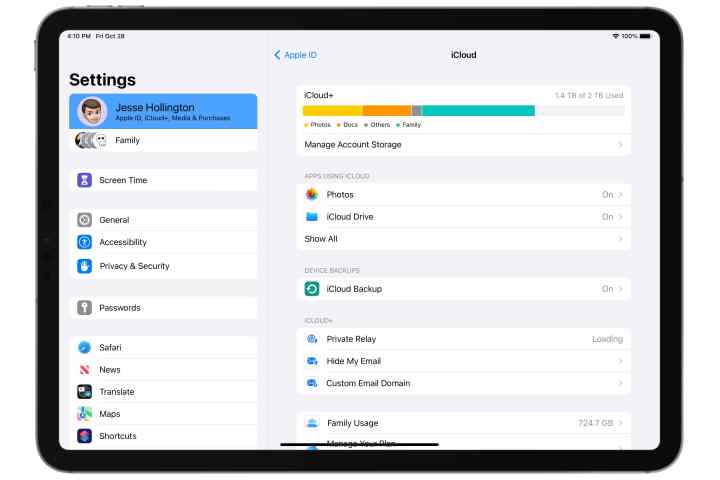
अपने आईपैड का बैकअप लें
किसी भी प्रमुख iPadOS रिलीज़ को स्थापित करने से पहले यह सुनिश्चित करना एक बहुत अच्छा विचार है कि आपके पास एक अच्छा बैकअप है, और बीटा सॉफ़्टवेयर के साथ खेलते समय यह और भी सच है।
जबकि सार्वजनिक बीटा काफी स्थिर हैं, वे समस्या-मुक्त नहीं हैं, इसलिए यदि कुछ भी आपकी अपेक्षा के अनुरूप काम नहीं करता है तो आप iPadOS 17 पर वापस लौटना चाह सकते हैं। साथ ही, Apple बीटा सॉफ़्टवेयर चलाने वाले किसी भी उपकरण को सेवा नहीं देगा – यहां तक कि सार्वजनिक बीटा भी – इसलिए यदि आपको अपने iPad को Apple स्टोर या Apple अधिकृत सेवा प्रदाता (AASP) में ले जाने की आवश्यकता है, तो आपको इसे मिटाकर वापस पुनर्स्थापित करना होगा। नवीनतम iPadOS 17 रिलीज़ के लिए।
ऐसा करने के निर्देश आप हमारे आईपैड का बैकअप कैसे लें लेख में पा सकते हैं।
ध्यान दें कि आप iPadOS के नए संस्करण से बने बैकअप को पुराने संस्करण पर चलने वाले iPad पर पुनर्स्थापित नहीं कर सकते हैं, इसलिए जब आप iPadOS 17 को अभी भी अपने मैक या पीसी पर चला रहे हों तो आप एक अतिरिक्त बैकअप बनाना चाह सकते हैं और इसे रख सकते हैं यदि आपको अपने टेबलेट को पुनर्स्थापित करने की आवश्यकता है तो इसके अलावा। यदि आप स्वचालित रूप से iCloud का बैकअप ले रहे हैं, तो आपके iPadOS 17 बैकअप को iPadOS 18 बीटा से बने बैकअप द्वारा अधिलेखित होने में अधिक समय नहीं लगेगा।
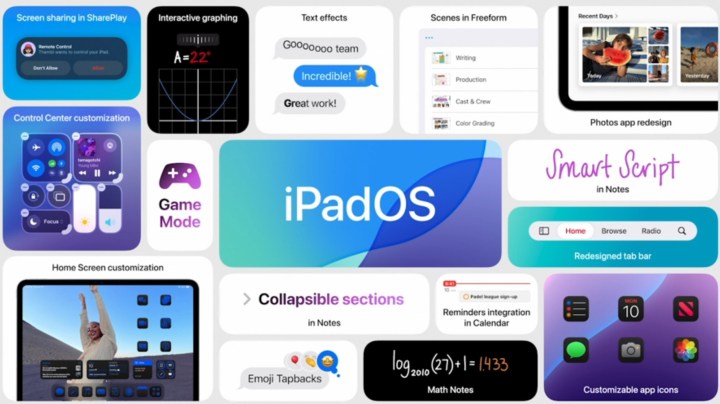
iPadOS 18 बीटा के लिए रजिस्टर करें
हालाँकि Apple iPadOS 18 सार्वजनिक बीटा को निःशुल्क उपलब्ध कराता है, फिर भी इसे प्राप्त करने से पहले आपको साइन अप करना होगा और अपनी Apple ID पंजीकृत करनी होगी। आख़िरकार, Apple यह सुनिश्चित करना चाहता है कि बीटाज़ तक पहुंच प्रदान करने से पहले आपको इसका कुछ अंदाज़ा हो कि आप क्या कर रहे हैं।
सौभाग्य से, इसके लिए प्रक्रिया बहुत सीधी है, और आप अपनी मौजूदा ऐप्पल आईडी का उपयोग कर सकते हैं। ध्यान दें कि यदि आपने iOS 18 सार्वजनिक बीटा के लिए पहले ही पंजीकरण कर लिया है, या आपने पिछले साल के सार्वजनिक बीटा कार्यक्रम में भाग लिया था, तो आपको दोबारा पंजीकरण करने की आवश्यकता नहीं है, इसलिए आप अगले अनुभाग पर जारी रख सकते हैं।
चरण 1: Apple बीटा प्रोग्राम वेबसाइट beta.apple.com पर जाएँ।
चरण 2: नीले साइन अप बटन का चयन करें।
चरण 3: अगली स्क्रीन पर, अपनी ऐप्पल आईडी और पासवर्ड से साइन इन करें। यह वही Apple ID होनी चाहिए जिसका उपयोग आप iCloud में साइन इन करने के लिए अपने iPad पर करते हैं।
चरण 4: साइन-इन प्रक्रिया के दौरान किसी अन्य सामान्य संकेत का जवाब दें। जब आप Apple बीटा सॉफ़्टवेयर अनुबंध पृष्ठ पर पहुँचें, तो इसे पढ़ें और नीले सहमत बटन का चयन करें।
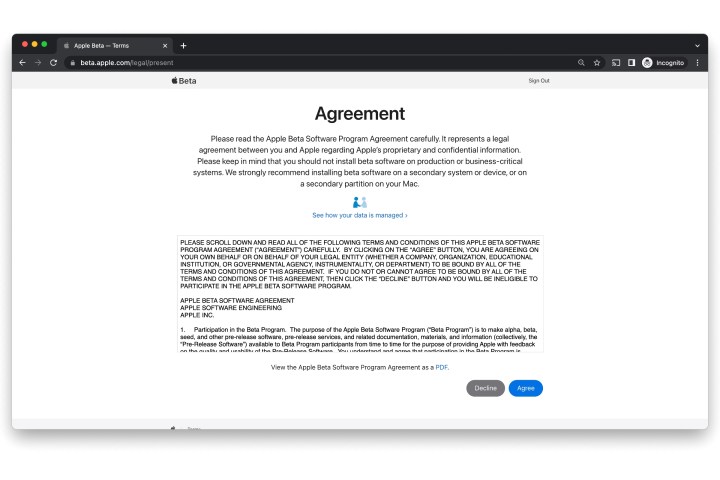
चरण 5: एक बार जब आप सहमत हो जाते हैं, तो आपको बीटा सॉफ़्टवेयर प्रोग्राम होम पेज पर ले जाया जाएगा। आप बीटा साइट पर जानकारी पढ़ सकते हैं, लेकिन यहां आपको और कुछ करने की आवश्यकता नहीं है, इसलिए आप अपना ब्राउज़र बंद कर सकते हैं और अगले अनुभाग पर आगे बढ़ सकते हैं।
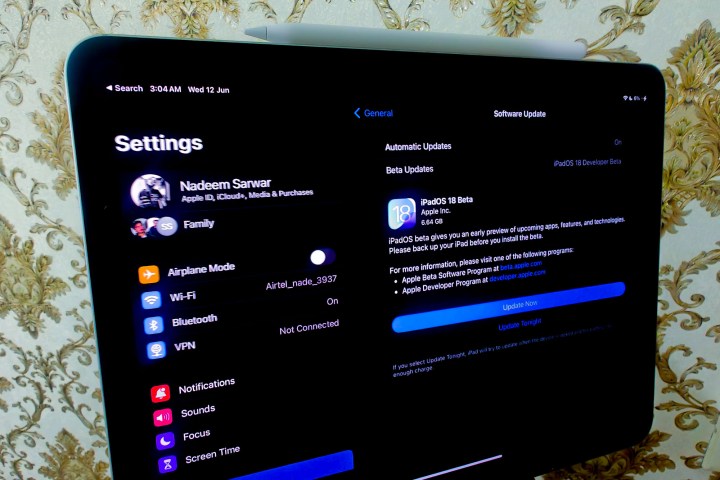
अपने iPad पर iPadOS 18 बीटा सक्षम और इंस्टॉल करें
एक बार जब आपकी ऐप्पल आईडी ऐप्पल के बीटा प्रोग्राम के लिए पंजीकृत हो जाती है, तो आप अपने सेटिंग्स ऐप में उचित स्विच को क्लिक करके किसी भी अन्य अपडेट की तरह सार्वजनिक बीटा इंस्टॉल कर सकते हैं।
चरण 1: अपने आईपैड पर सेटिंग्स ऐप खोलें।
चरण 2: सामान्य का चयन करें।
चरण 3: सॉफ़्टवेयर अपडेट का चयन करें।
चरण 4: बीटा अपडेट चुनें। यह विकल्प केवल तभी दिखाई देगा जब आप अपने iPad पर जिस Apple ID का उपयोग कर रहे हैं वह Apple के बीटा प्रोग्राम में से किसी एक के लिए पंजीकृत किया गया हो। यदि यह दिखाई नहीं देता है, तो पिछले अनुभाग पर वापस जाएँ और सुनिश्चित करें कि आपने उसी Apple ID के साथ पंजीकरण किया है जिसका उपयोग आप अपने डिवाइस पर iCloud में साइन इन करने के लिए कर रहे हैं।
अगली स्क्रीन बीटा की एक सूची दिखाएगी जिसे आपकी ऐप्पल आईडी डाउनलोड करने के लिए योग्य है। यदि आपने दोनों कार्यक्रमों के लिए पंजीकरण कराया है तो आप यहां डेवलपर और सार्वजनिक बीटा दोनों देख सकते हैं।

चरण 5: iPadOS 18 सार्वजनिक बीटा चुनें।

चरण 6: वापस चुनें। आपको मुख्य सॉफ़्टवेयर अद्यतन स्क्रीन पर लौटा दिया जाएगा, और iPadOS 18 सार्वजनिक बीटा एक या दो क्षण बाद दिखाई देना चाहिए।
ध्यान दें कि यदि आपने पहले iPadOS 18 डेवलपर बीटा इंस्टॉल किया है, तो सार्वजनिक बीटा केवल यहां दिखाई देगा यदि यह आपके द्वारा चलाए जा रहे डेवलपर बीटा से नया बिल्ड है। ऐप्पल के सार्वजनिक बीटा आम तौर पर वही बीटा होते हैं जो डेवलपर्स को मिलते हैं, उन्हें व्यापक दर्शकों के लिए जारी करने से पहले यह सुनिश्चित करने के लिए कुछ दिनों की देरी होती है कि कोई गंभीर समस्या नहीं है।
इसका मतलब यह है कि यदि आप डेवलपर बीटा प्रोग्राम पर थे और ट्रैक को सार्वजनिक बीटा प्रोग्राम में स्विच करना चाहते हैं, तो आपको अब सेटिंग को सार्वजनिक बीटा में बदलना होगा और अगले डेवलपर बीटा रिलीज़ के बाद सार्वजनिक बीटा की प्रतीक्षा करनी होगी।

चरण 7: नीले अपडेट नाउ बटन का चयन करें, डिवाइस पासकोड दर्ज करें, और iPadOS 18 बीटा आपके टैबलेट पर इंस्टॉल हो जाएगा।
आपके iPad मॉडल के आधार पर, iPadOS 18 बीटा को डाउनलोड करने, तैयार करने और इंस्टॉल करने में एक घंटे या उससे अधिक तक का समय लग सकता है। एक बार जब वह प्रक्रिया पूरी हो जाती है, तो आपका डिवाइस पुनरारंभ हो जाएगा और आपको स्वागत और सेटअप स्क्रीन की सामान्य श्रृंखला में ले जाएगा।
एक बार जब आप iPadOS 18 सार्वजनिक बीटा में शामिल हो जाते हैं, तो आप भविष्य में iPadOS 18 बीटा अपडेट प्राप्त करने के लिए ट्रैक पर बने रहेंगे। वे किसी भी अन्य iPadOS रिलीज़ की तरह सॉफ़्टवेयर अपडेट में दिखाई देंगे, ताकि जैसे ही वे उपलब्ध हों आप उन्हें वहां से डाउनलोड और इंस्टॉल कर सकें।
यदि आप भविष्य में iPadOS 18 बीटा प्राप्त करना बंद करना चाहते हैं तो आप सॉफ़्टवेयर अपडेट में बीटा अपडेट सेटिंग को बंद पर भी स्विच कर सकते हैं। ध्यान दें कि यह आपके iPad को iPadOS 17 पर वापस नहीं लौटाएगा, यह केवल भविष्य के बीटा अपडेट को इंस्टॉल होने से अक्षम कर देगा, जिससे आप वर्तमान iPadOS 18 बीटा पर रह जाएंगे जब तक कि अंतिम रिलीज दिखाई न दे। यदि आप iPadOS 17 पर वापस जाना चाहते हैं, तो आपको Mac या PC का उपयोग करके अपने डिवाइस को वाइप और रीस्टोर करना होगा।
हालाँकि, चूंकि बीटा आम तौर पर चीजों में सुधार करता है क्योंकि वे अंतिम रिलीज के करीब आते हैं, हम इसे बंद करने की अनुशंसा नहीं करते हैं जब तक कि आप यह नहीं सुनते कि नए बीटा में कोई गंभीर समस्या है और आप इससे बचने के लिए अस्थायी रूप से उस रिलीज को छोड़ना चाहते हैं।
ऐसा लगता है कि iPadOS 18 टैबलेट अनुभव का एक सार्थक ताज़ा स्वरूप बन रहा है, जो दृश्य ओवरहाल की तुलना में कार्यात्मक लाभों पर अधिक ध्यान केंद्रित करता है। यह अंततः एप्पल के टैबलेट पोर्टफोलियो में एक कैलकुलेटर लाता है। पहली बार, तृतीय-पक्ष ऐप्स नियंत्रण केंद्र के साथ एकीकृत होंगे। अब आप अपने पसंदीदा डिफ़ॉल्ट ऐप्स के साथ फ्लैशलाइट और कैमरा जैसे लॉक स्क्रीन शॉर्टकट को भी कस्टमाइज़ कर सकते हैं।
इसके अतिरिक्त, नेविगेशन को बेहतर बनाने के लिए कुछ ऐप्स में एक नया फ्लोटिंग टैब बार पेश किया जा रहा है। SharePlay एक स्क्रीन-शेयरिंग सुविधा जोड़ रहा है जो आपको किसी अन्य व्यक्ति की स्क्रीन पर टैप करने और चित्र बनाने और तकनीकी सहायता के लिए उनके iPad को दूरस्थ रूप से नियंत्रित करने की सुविधा देता है। सबसे नवीन नई सुविधाओं में से एक स्मार्ट स्क्रिप्ट है, जो मशीन लर्निंग विजार्ड्री के सौजन्य से जीवंत होती है।
इनमें से कुछ विशेषताएं जितनी प्रभावशाली हैं, याद रखें – iPadOS 18 अभी भी शुरुआती चरण में है, और अभी तक सब कुछ ठीक नहीं हुआ है। फिर भी, यदि आप इसे जल्दी आज़माना चाहते हैं और आप कुछ बग के साथ रहना चाहते हैं तो सार्वजनिक बीटा यथोचित रूप से स्थिर है, लेकिन Apple अभी भी आपको इसे उस डिवाइस पर इंस्टॉल करने से बचने की सलाह देता है जिस पर आप किसी भी महत्वपूर्ण चीज़ के लिए भरोसा करते हैं।
